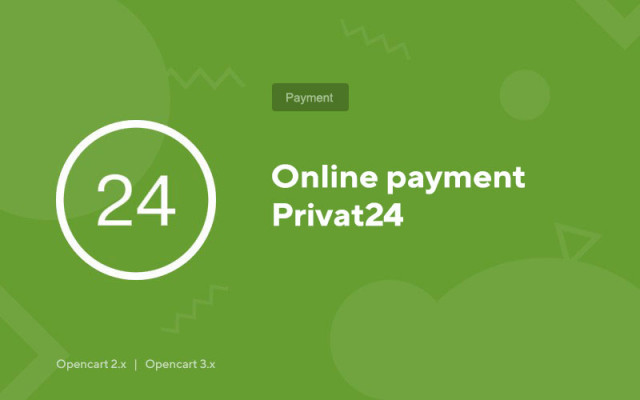Onlinebetalning Privat24
Price in reward points: 5
PrivatBank är en av få banker som låter dig acceptera betalningar på sin webbplats utan PE, LLC, OJSC (utan att registrera ett företag).
Den här modulen hjälper dig med detta. Allt som krävs av dig:
- Installera Privat24-handlare i CMS Opencart
- Registrera en plånbok på Privatbanks webbplats i köpcentret
- Ange inställningarna i modulen i din adminpanel
Därefter kommer dina kunder att kunna betala sina köp direkt till ditt konto, varifrån du kan omdirigera till ett personligt Visa/MasterCard.
Hur registrerar man en handlare från PrivatBank?
- Logga in på ditt Privat24-konto för privatpersoner. personer som använder länken https://privat24.ua;
- Ange ditt användarnamn och statiska lösenord;
- Ange det dynamiska OTP-lösenordet mottaget via SMS till din mobiltelefon;
- Gå till menyavsnittet "Alla tjänster" --> "Företag" --> "Försäljare";
- Länka ett kort för att arbeta med en handlare;
- Ange IP-adressen för din Internetresurs;
- Om så önskas, ställ in flaggan för deltagande i Bonus +-programmet (endast för kontoinnehavare till individer);
- Kontrollera vilka tjänster du behöver för att arbeta;
- Klicka på "Nästa"
- Bekräfta OTP-lösenord
- Registreringen är över. Säljföretaget tilldelas ett ID och ett lösenord. Säljaren har statusen "Test" (du kan göra testbetalningar).
Visa säljardata, redigera:
Gå till fliken "Mina handlare". Tabellen visar en lista över registrerade handlare med huvudparametrarna: ID, länkat kort, IP, registreringsdatum, status (blockerad, raderad, test).
För att redigera säljarens egenskaper, följ länken "Redigera data".
Fyll i alla informationsfält.
Här är också "lösenordet" för din handlare, som är nödvändigt för att göra betalningar.
Växla handlaren till arbetsläge:
Gå till fliken "Applikationer".
Fyll i textfältet och klicka på "Apply"
Inom 1-2 dagar kommer handlaren att gå över till arbetsläge.
För juridiska personer fungerar tillfälligt inte. När kommer det att fungera? - Beror på PrivatBank
Det finns 2 typer av installation: "Installera tillägg" om modulfilen är ett arkiv som slutar på ocmod.zip eller "Via FTP (filhanterare)" när det är ett enkelt arkiv med filer.
Installerar Ocmod
- 1 Ladda ner modulfilen . Betalda tillägg kan laddas ner på ditt konto först efter betalning.
- 2 Gå till "Tillägg" -> "Installera tillägg" eller "Moduler" -> "Installera modifierare" i administratörspanelen för din webbplats och klicka på knappen "Ladda upp";
- 3 Välj den nedladdade filen och klicka på "Fortsätt" , vänta på inskriptionen - "Installerad framgångsrikt" ;
- 4 Gå sedan till "Add-ons Manager" eller "Modifiers" och klicka på knappen "Update" (blå, i det övre högra hörnet). Och utfärda även administratörsrättigheter för modulen (nedan skrivs det hur man gör detta).
Installation via FTP
- 1 Ladda ner modulfilen . Betalda tillägg kan laddas ner på ditt konto först efter betalning;
- 2 Ladda upp filer via filhanteraren till roten på webbplatsen . Som regel innehåller arkivet filer för olika versioner av PHP och OC-version (du måste välja ditt alternativ korrekt);
- 3 Gå sedan till "Add-ons Manager" eller "Modifiers" och klicka på knappen "Update" (blå, i det övre högra hörnet). Och utfärda även administratörsrättigheter för modulen (nedan skrivs det hur man gör detta).
Efter att ha installerat valfri modul, gå till avsnittet "System" -> "Användargrupper" -> "Administratör", avmarkera alla kryssrutor och sätt tillbaka dem genom att klicka på knappen "Välj alla" i vy- och ändringsfälten.
Tags: Opencart 2.0, Opencart 2.1, Opencart 2.2, Opencart 2.3, Opencart 3.0, OcStore 2.3, OcStore 3.0